本文主要是介绍Element-UI Upload 手动上传文件的实现与优化,希望对大家解决编程问题提供一定的参考价值,需要的开发者们随着小编来一起学习吧!
目录
引言
第一部分:Element-UI Upload 基本用法
1.1 安装 Element-UI
1.2 使用 组件
第二部分:手动上传文件
2.1 手动触发上传
2.2 手动上传时的文件处理
第三部分:性能优化
3.1 并发上传
3.2 文件上传限制
结语

作者简介: 懒大王敲代码,计算机专业应届生
今天给大家聊聊Element-UI Upload 手动上传文件的实现与优化,欢迎大家点赞 👍 收藏 ⭐ 加关注哦!💖💖
个人主页:
懒大王敲代码-CSDN博客
https://blog.csdn.net/weixin_58070962?type=blog
其他专栏:
技术分享专栏
http://t.csdnimg.cn/LVrbCjava专栏
http://t.csdnimg.cn/bw2Thubantu与C语言学习专栏
http://t.csdnimg.cn/A8yIivue3项目实战专栏
http://t.csdnimg.cn/vP2no内网穿透专栏
http://t.csdnimg.cn/GJZJA懒大王闲谈专栏
http://t.csdnimg.cn/KxzqY
引言
在Web开发中,文件上传是一个常见的需求。Element-UI作为一套优秀的Vue组件库,提供了丰富的上传组件,其中<el-upload>就是用于文件上传的组件。本文将重点介绍如何使用Element-UI的Upload组件进行手动文件上传,以及在实际应用中的一些优化策略。
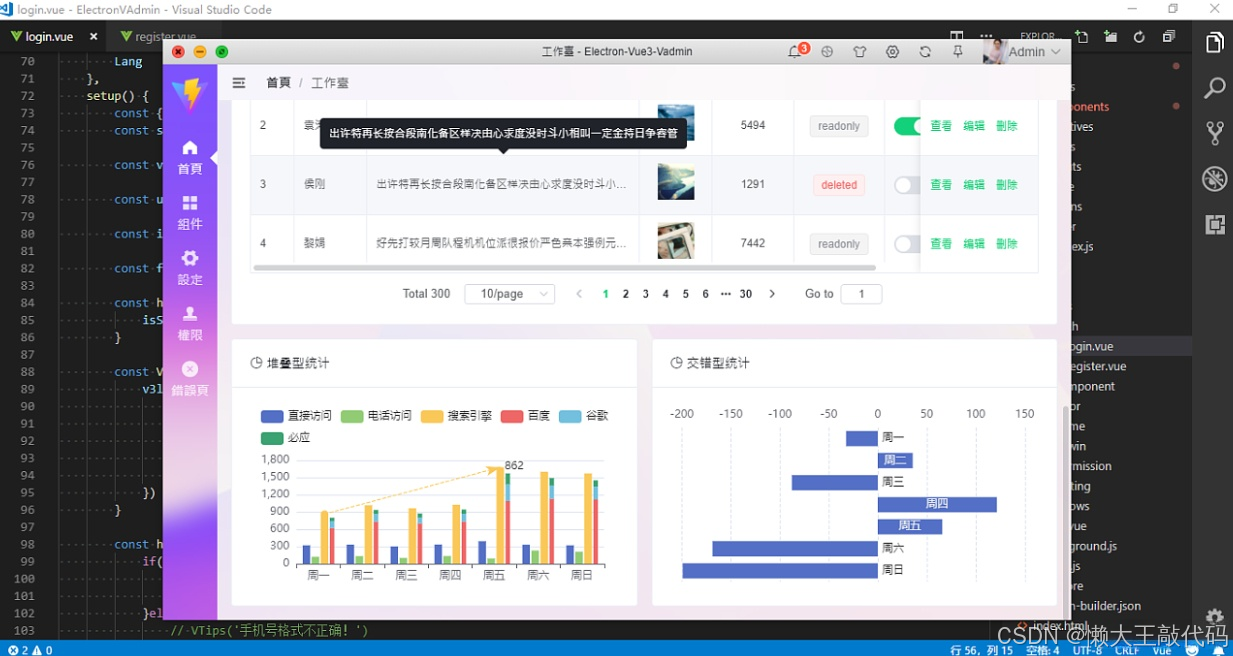
第一部分:Element-UI Upload 基本用法
1.1 安装 Element-UI
首先,确保你的项目中已经安装了Element-UI。如果没有安装,可以使用以下命令进行安装:
npm install element-ui
然后,在项目中引入Element-UI:
// main.js
import Vue from 'vue';
import ElementUI from 'element-ui';
import 'element-ui/lib/theme-chalk/index.css';Vue.use(ElementUI);
1.2 使用 <el-upload> 组件
在你的Vue组件中,使用 <el-upload> 组件来实现文件上传。以下是一个基本的示例:
<template><el-uploadclass="upload-demo"action="/upload":show-file-list="false":on-success="handleSuccess":before-upload="beforeUpload"><el-button size="small" type="primary">点击上传</el-button></el-upload>
</template><script>
export default {methods: {handleSuccess(response, file, fileList) {// 文件上传成功的回调console.log(response);},beforeUpload(file) {// 在上传之前的钩子,返回 false 可以取消上传console.log(file);return true;},},
};
</script><style scoped>
/* 根据实际情况调整样式 */
.upload-demo {display: inline-block;
}
</style>
上述代码中,我们通过<el-upload>组件实现了一个点击上传的按钮。在文件上传成功后,会触发handleSuccess方法;在上传之前,会触发beforeUpload方法,你可以在这个方法中进行一些自定义的处理。
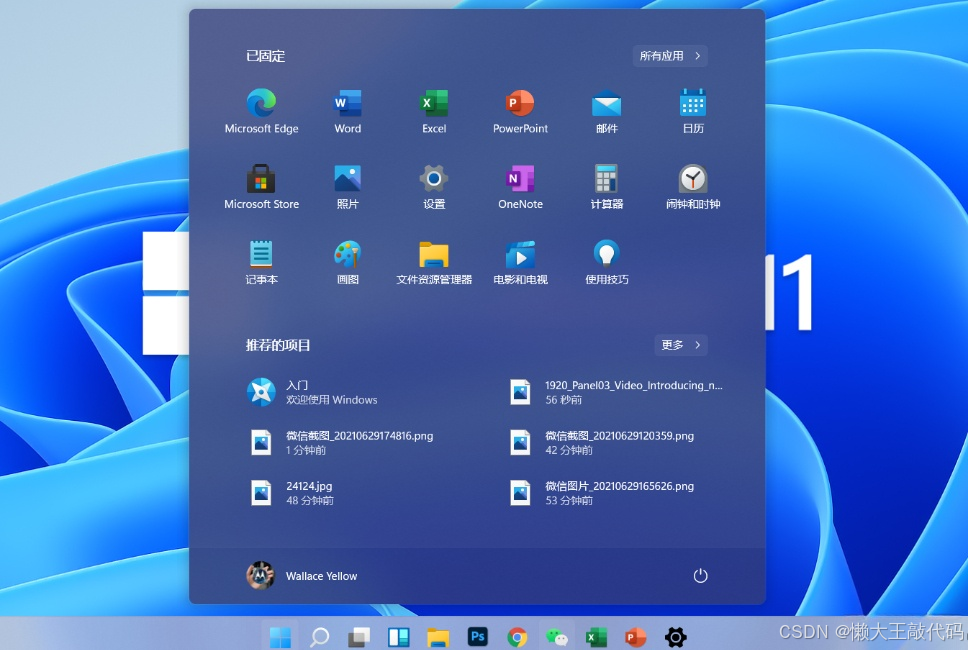
第二部分:手动上传文件
2.1 手动触发上传
有时候,我们希望通过点击按钮的方式手动触发文件上传,而不是选择文件后自动上传。Element-UI提供了uploadFiles方法来实现手动上传。
<template><el-uploadref="upload"class="upload-demo"action="/upload":show-file-list="false":on-success="handleSuccess":before-upload="beforeUpload"><el-button size="small" type="primary" @click="manualUpload">手动上传</el-button></el-upload>
</template><script>
export default {methods: {handleSuccess(response, file, fileList) {// 文件上传成功的回调console.log(response);},beforeUpload(file) {// 在上传之前的钩子,返回 false 可以取消上传console.log(file);return true;},manualUpload() {// 手动触发文件上传this.$refs.upload.submit();},},
};
</script>
通过上述代码,我们添加了一个“手动上传”按钮,并在点击按钮时调用manualUpload方法,该方法内通过this.$refs.upload.submit()手动触发文件上传。
2.2 手动上传时的文件处理
在手动上传的场景中,我们可能希望在上传之前进行一些文件处理,比如压缩、格式转换等。为了实现这一点,我们可以在beforeUpload方法中进行相应的处理。
<template><el-uploadref="upload"class="upload-demo"action="/upload":show-file-list="false":on-success="handleSuccess":before-upload="beforeUpload"><el-button size="small" type="primary" @click="manualUpload">手动上传</el-button></el-upload>
</template><script>
export default {methods: {handleSuccess(response, file, fileList) {// 文件上传成功的回调console.log(response);},beforeUpload(file) {// 在上传之前的钩子,返回 false 可以取消上传console.log(file);// 手动进行文件处理,比如压缩、格式转换等return true;},manualUpload() {//手动触发文件上传this.$refs.upload.submit();},},
};
</script>
在beforeUpload方法中,你可以获取到当前待上传的文件对象file,在这里进行自定义的文件处理。处理完成后,返回 true 表示允许上传,返回 false 表示取消上传。
第三部分:性能优化
3.1 并发上传
实际应用中,可能会遇到需要一次性上传多个文件的情况。Element-UI的Upload组件默认是逐个上传的,为了提高效率,可以进行并发上传。
<template><el-uploadref="upload"class="upload-demo"action="/upload":show-file-list="false":on-success="handleSuccess":before-upload="beforeUpload":http-request="customRequest":on-remove="handleRemove"><el-button size="small" type="primary" @click="manualUpload">手动上传</el-button></el-upload>
</template><script>
export default {data() {return {fileList: [], // 用于存储文件列表};},methods: {handleSuccess(response, file, fileList) {// 文件上传成功的回调console.log(response);},beforeUpload(file) {// 在上传之前的钩子,返回 false 可以取消上传console.log(file);// 手动进行文件处理,比如压缩、格式转换等return true;},customRequest(option) {// 自定义上传函数,用于并发上传const formData = new FormData();formData.append('file', option.file);// 可以在这里添加其他参数// formData.append('name', 'file');// 发送请求this.$axios.post(option.action, formData).then(response => {option.onSuccess(response, option.file, this.fileList);}).catch(error => {option.onError(error, option.file, this.fileList);});},handleRemove(file, fileList) {// 文件移除时的回调console.log(file, fileList);},manualUpload() {// 手动触发文件上传this.$refs.upload.submit();},},
};
</script>
在上述代码中,我们使用了http-request属性来指定自定义的上传函数customRequest,通过这个函数实现了并发上传。同时,我们使用fileList来存储上传的文件列表,以便在文件移除时进行相应的处理。
3.2 文件上传限制
在一些场景中,可能需要对文件上传进行一些限制,比如文件大小、文件类型等。Element-UI的Upload组件提供了相应的配置项来实现这些限制。
<template><el-uploadref="upload"class="upload-demo"action="/upload":show-file-list="false":on-success="handleSuccess":before-upload="beforeUpload":http-request="customRequest":on-remove="handleRemove":file-list="fileList":limit="3" <!-- 限制上传文件的数量 -->:max-size="1024" <!-- 限制文件大小,单位为 KB -->:accept="'image/*'" <!-- 限制上传文件的类型 -->><el-button size="small" type="primary" @click="manualUpload">手动上传</el-button></el-upload>
</template><script>
export default {data() {return {fileList: [], // 用于存储文件列表};},methods: {// ...(其他方法同上)},
};
</script>
通过配置limit、max-size和accept等属性,可以限制上传文件的数量、大小和类型。这样可以有效控制用户上传的文件符合预期。
结语
通过本文的介绍,我们学习了如何使用Element-UI的Upload组件实现文件的手动上传,包括手动触发上传和上传前的文件处理。在实际应用中,结合性能优化的一些策略,可以更好地满足项目的需求。同时,合理设置上传限制,增加用户体验和系统安全性。希望本文能够帮助你更好地使用Element-UI进行文件上传。
这篇关于Element-UI Upload 手动上传文件的实现与优化的文章就介绍到这儿,希望我们推荐的文章对编程师们有所帮助!





